Conectar o Bluetooth do seu computador a dispositivos Bluetooth oferece uma maneira conveniente e sem fio de transferir dados, ouvir música ou até mesmo controlar periféricos. Para estabelecer essa conexão, é essencial seguir alguns passos simples que garantirão uma experiência sem complicações. Este guia oferece orientações sobre como conectar o Bluetooth do seu computador a praticamente qualquer dispositivo Bluetooth, desde fones de ouvido e teclados até smartphones e impressoras.
Primeiramente, certifique-se de que o Bluetooth esteja ativado tanto no seu computador quanto no dispositivo Bluetooth que deseja conectar. Em seguida, coloque o dispositivo Bluetooth no modo de emparelhamento, geralmente pressionando um botão específico designado para essa função. No computador, acesse as configurações de Bluetooth e procure pelo dispositivo desejado na lista de dispositivos disponíveis para emparelhamento. Este processo simples permitirá que você conecte seu computador a uma ampla gama de dispositivos compatíveis com Bluetooth.
Conexão de um dispositivo Bluetooth ao computador Passo a passo
Vamos voltar aqui para a tela principal do computador. Na tela principal, todo computador, seja qual for o Windows, terá uma janela de pesquisa. Digite “Bluetooth” na pesquisa. Talvez, se o seu for Windows 7 ou mais antigo, tenha outro nome, mas você sempre encontrará a função de pesquisa.

Você vai clicar na opção “Configurações do Bluetooth”. Essa opção pode ter algum nome diferente se o seu computador for mais antigo ou mais novo. Quando você fizer a pesquisa, ele vai dar os resultados e você vai ver a opção das configurações do Bluetooth. Clique na opção que abrirá as configurações do Bluetooth.
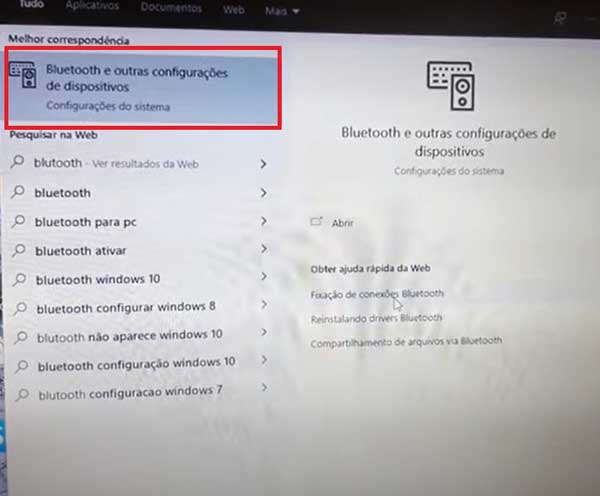
Talvez na sua tela isso seja um pouco diferente, mas tenha certeza de que vai ter as mesmas opções. Por exemplo, a opção de ativar ou desativar o Bluetooth. Observe que o meu Bluetooth está desligado. Eu vou ativar o Bluetooth.
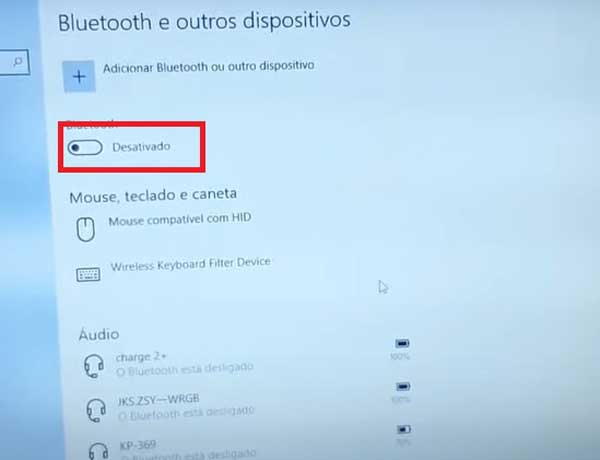
Depois que você ativar o Bluetooth, você vai adicionar o outro dispositivo. Por exemplo, se você quer conectar uma caixa de som ou um fone de ouvido, você vai clicar na opção “Adicionar outro dispositivo Bluetooth”. Deixe o outro dispositivo ligado e o computador vai buscar o dispositivo Bluetooth.
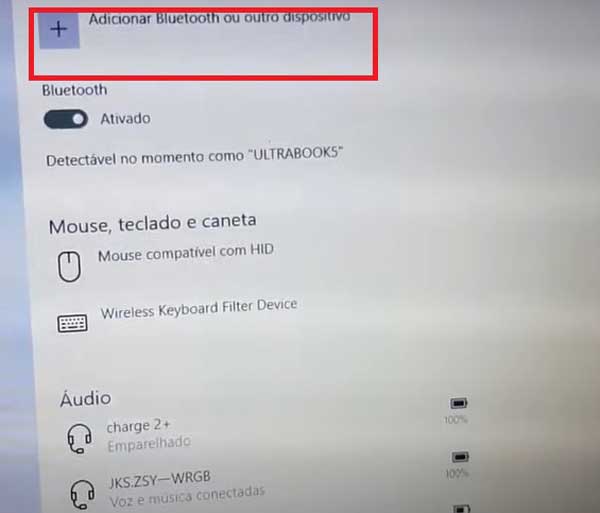
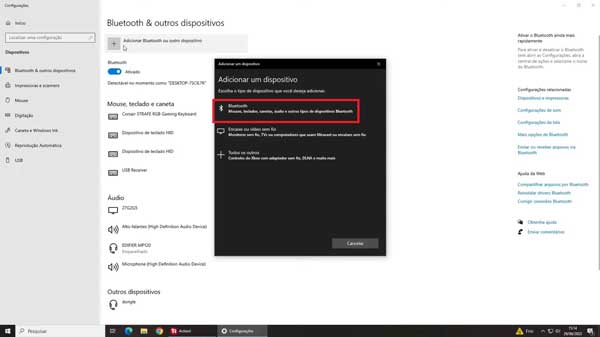
Aí é só escolher o dispositivo e conectá-lo. É assim que você conecta um dispositivo Bluetooth.
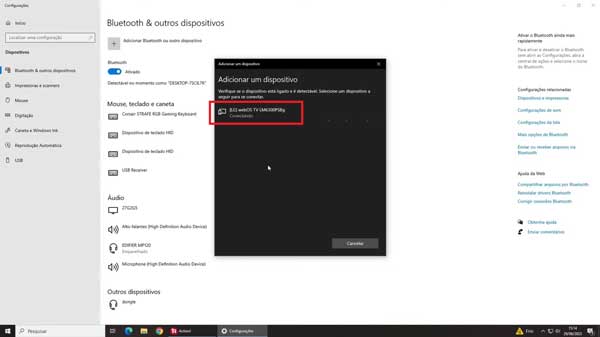
Uma vez que você tenha seguido os passos básicos para ativar o Bluetooth em ambos os dispositivos e colocar o dispositivo Bluetooth no modo de emparelhamento, o processo de conexão se torna direto e eficiente. Lembre-se de que é importante manter os dispositivos dentro da faixa de alcance adequada durante o processo de emparelhamento para garantir uma conexão estável e sem interrupções.
Além disso, ao conectar dispositivos Bluetooth ao seu computador, certifique-se de verificar se os drivers necessários estão atualizados para garantir a compatibilidade e o bom funcionamento. Se encontrar problemas durante o processo de emparelhamento ou conexão, consulte o manual do dispositivo ou os recursos de suporte online para obter orientações específicas do fabricante. Com esses passos simples, você poderá aproveitar ao máximo a conveniência e a versatilidade oferecidas pela tecnologia Bluetooth em seu computador.
